Votre Mac devient lent après avoir fonctionné pendant un court laps de temps ou même dès le démarrage. La baisse de l'efficacité du travail vous fait vous demander si des processus s'exécutent en arrière-plan et ralentissent les performances.
Vous avez raison. Trop de programmes s'exécutant simultanément sur votre Mac épuiseront les ressources système limitées et la mémoire. Alors, comment voir ce qui s'exécute en arrière-plan?
Nous allons vous aider. Dans ce post, nous vous montrons comment fermer les applications en arrière-plan sur votre Mac en quelques étapes simples. Après cela, votre Mac libérera plus de ressources et fonctionnera plus rapidement.
Comment fermer les applications en arrière-plan sur un Mac ?
Il existe plusieurs façons de faire en sorte que votre Mac arrête les programmes en cours d'exécution en arrière-plan. Vous pouvez fermer des applications sur un Mac avec des raccourcis clavier. Appuyez simplement sur les touches Commande + Option + Échap sur votre clavier, puis sélectionnez les applications que vous souhaitez forcer à quitter sur la fenêtre de l'application Forcer à quitter. Cependant, cette méthode est adaptée pour forcer la fermeture des applications bloquées sur un Mac.
Si vous souhaitez fermer toutes les applications en arrière-plan sur votre Mac, vous devriez modifier les paramètres des éléments de connexion ou utiliser l'Activité Monitor.
Méthode 1. Fermer les applications en arrière-plan sur Mac en modifiant les paramètres des éléments de connexion
- Cliquez sur le menu Pomme > Préférences Système > Général > Éléments de connexion.
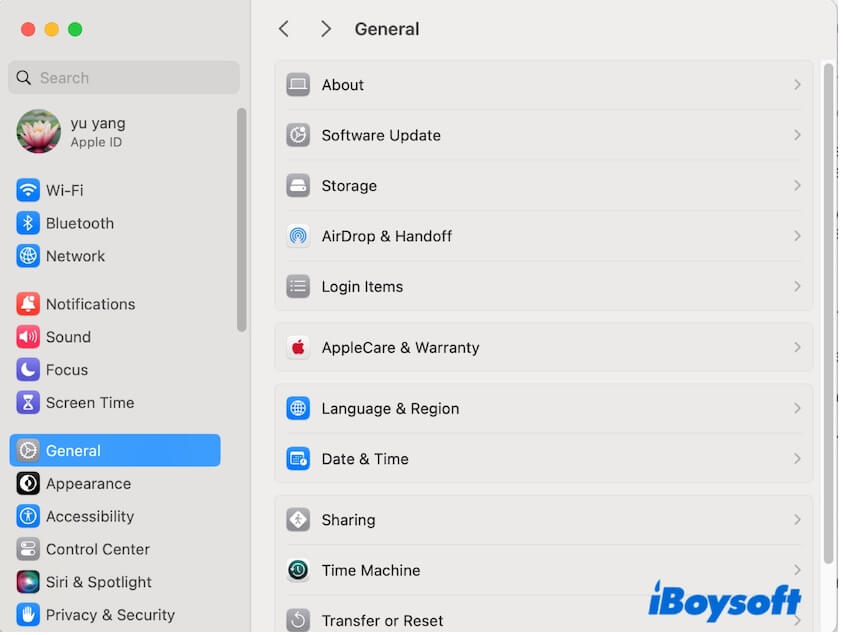
- Dans la section Ouvrir à la connexion, sélectionnez l'application et cliquez sur le bouton supprimer (-) pour empêcher l'application de s'ouvrir lorsque vous vous connectez à votre Mac.
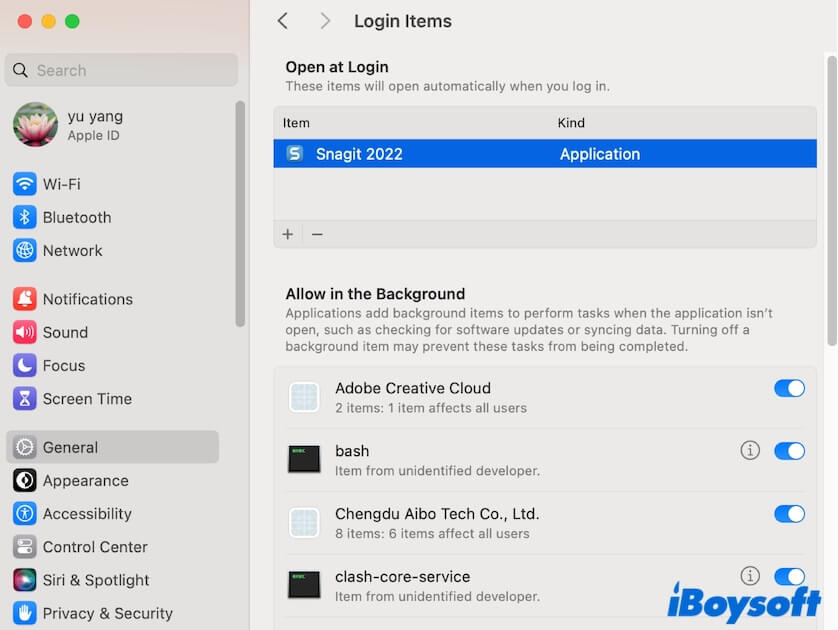
- Dans la section Autoriser en arrière-plan, désactivez toutes les applications en arrière-plan en désactivant le bouton à côté de chaque application. Si on vous le demande, entrez votre mot de passe administrateur pour apporter des modifications.
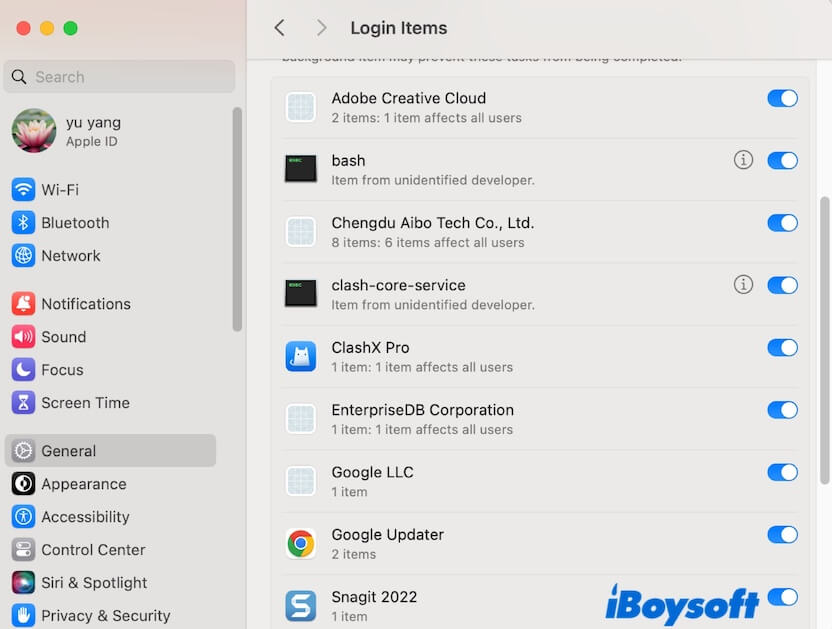
Méthode 2. Fermer les applications en arrière-plan sur Mac en utilisant l'Activité Monitor
- Cliquez sur Launchpad dans le Dock > Autres > Activité Monitor.
- Sélectionnez l'onglet Mémoire.
- Choisissez chaque processus que vous ne connaissez pas ou que vous souhaitez fermer et cliquez sur le bouton Arrêter dans la barre d'outils.
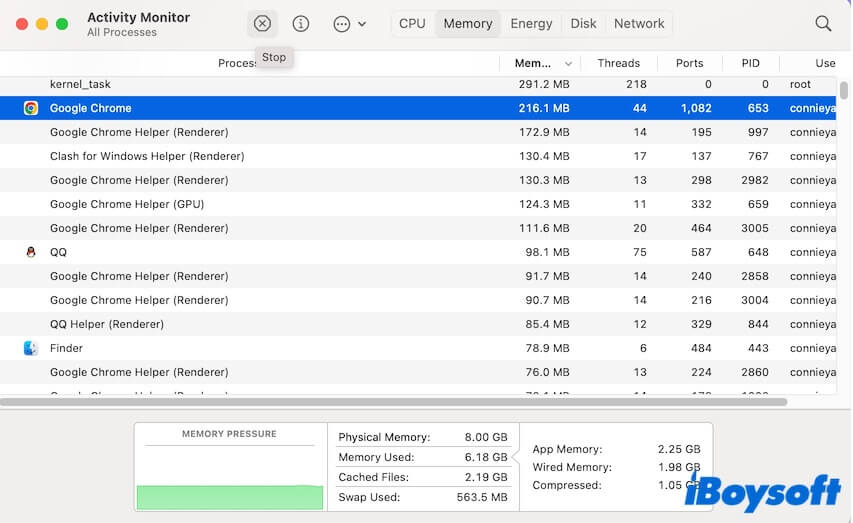
Après avoir quitté toutes les applications en cours d'exécution en arrière-plan sur votre Mac, vérifiez si les performances sont améliorées ou non.
Chers, veuillez partager les méthodes pour fermer les applications en arrière-plan sur votre Mac sur vos réseaux sociaux pour aider davantage de personnes qui recherchent également des solutions.
Que faire si vous ne pouvez pas fermer les applications en arrière-plan sur un Mac ?
Si vous ne parvenez pas à fermer les applications en arrière-plan sur votre Mac même en les désactivant dans les paramètres des éléments de connexion ou dans le Moniteur d'activité, allez vérifier les paramètres intégrés de l'application. Certaines applications ont des paramètres intégrés qui ne sont pas soumis au système, leur permettant de s'ouvrir avec le démarrage de votre Mac et de fonctionner en arrière-plan sur votre Mac.
C'est pourquoi même si vous les supprimez de la liste des éléments de connexion, les désactivez dans les réglages du système et les forcez à s'arrêter dans le Moniteur d'activité, ces applications continuent de fonctionner en arrière-plan ou de s'ouvrir automatiquement à chaque démarrage de votre Mac.
Par conséquent, pour arrêter les applications en arrière-plan qui ne peuvent pas être fermées sur votre Mac, vous devriez réinitialiser leurs paramètres intégrés. Ouvrez l'application, allez dans la barre de menus Apple, cliquez sur le nom de l'application dans la barre de menus > Paramètres.
Astuces pour arrêter les processus inutiles s'exécutant en arrière-plan sur Mac
Les applications en arrière-plan surchargées gaspillent les ressources du système et ralentissent les performances de votre Mac.
Les applications tierces ont toujours divers programmes associés s'exécutant en arrière-plan pour optimiser leurs performances. Et ces processus associés ne seront généralement pas supprimés si vous désinstallez les applications en les déplaçant vers la Corbeille.
Les processus restants de ces applications supprimées sur votre Mac continuent de s'exécuter en arrière-plan et de consommer de la mémoire, ce qui est considéré comme des processus inutiles.
Ainsi, lorsque vous désinstallez vos applications indésirables sur votre Mac, il est recommandé d'utiliser un désinstalleur d'applications professionnel comme CleanMyApp. Cet outil léger peut vous aider à désinstaller les applications et tous leurs fichiers associés de votre Mac. Avec lui, votre Mac ne sera pas perturbé par les processus inutiles s'exécutant en arrière-plan.
- Téléchargez, installez et ouvrez CleanMyApp.
- Sélectionnez l'application que vous souhaitez désinstaller sur l'interface principale. Par défaut, tous les fichiers associés de l'application sont sélectionnés.

- Cliquez sur Désinstaller > Continuer la désinstallation pour désinstaller complètement l'application de votre Mac.
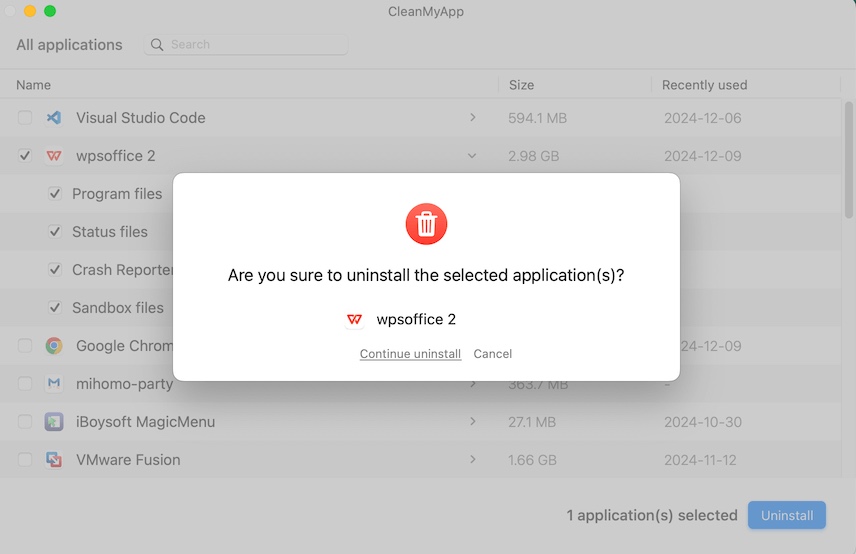
Conclusion
Dans cet article, nous discutons de la façon de fermer les applications en arrière-plan sur un Mac et vous proposons deux méthodes. L'une consiste à désactiver les processus dans les paramètres des éléments de connexion, l'autre consiste à fermer les processus dans le Moniteur d'activité.
Si vous ne souhaitez pas que les processus restants des applications désinstallées continuent de s'exécuter en arrière-plan sur votre Mac, ne les supprimez pas en les déplaçant vers la Corbeille, choisissez plutôt un désinstalleur d'applications professionnel comme CleanMyApp.
Si cet article vous aide à fermer toutes les applications en arrière-plan sur votre Mac, veuillez le partager avec plus de personnes.
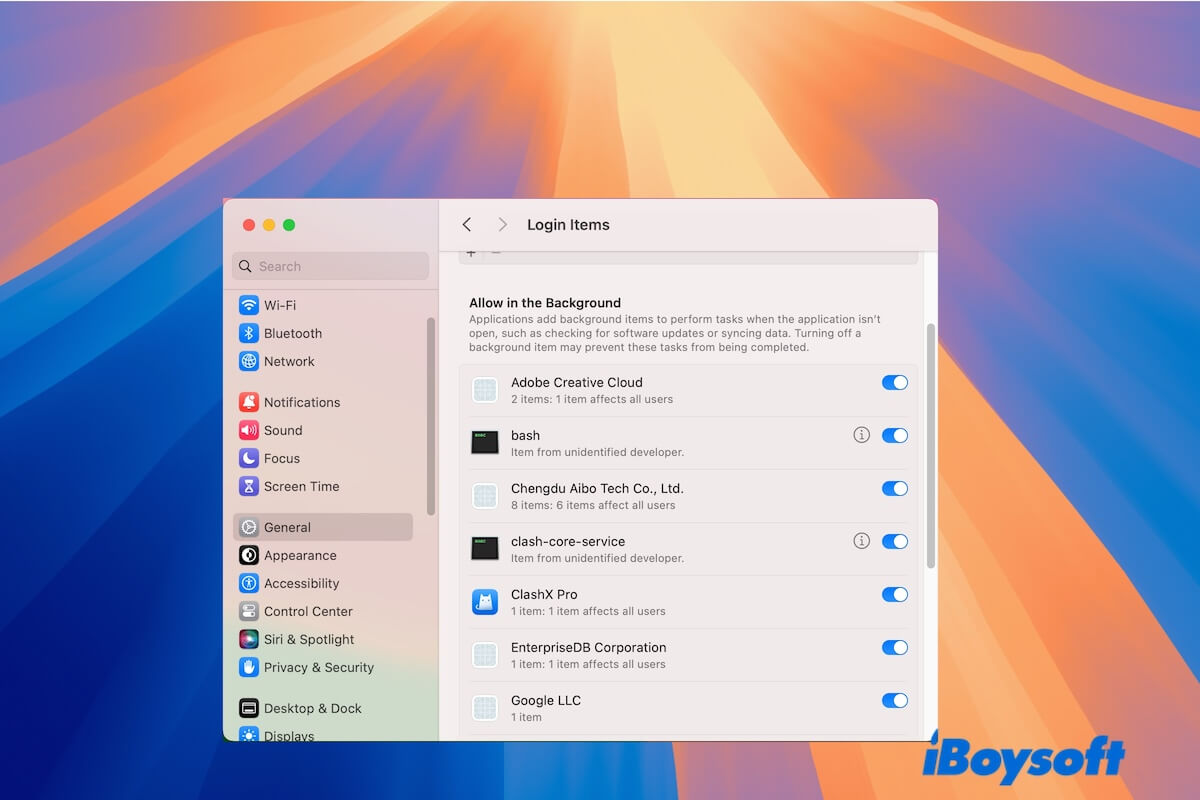
Comment voir ce qui s'exécute en arrière-plan sur un Mac?
Les processus en arrière-plan sont toujours automatiquement ajoutés à votre Mac lorsque des applications sont installées. Il s'agit principalement d'accessoires d'application, tels que des mises à jour d'application, des aides d'application, des extensions pour un accès rapide aux applications, etc.
La plupart d'entre eux s'exécutent secrètement lorsque les applications ne sont pas ouvertes. Les processus s'exécutant en arrière-plan n'auront généralement pas besoin de votre permission, ce qui les rend difficiles à remarquer.
Pour voir ce qui s'exécute en arrière-plan sur votre Mac, vous avez deux façons :
Trouver les applications s'exécutant en arrière-plan dans les paramètres des éléments de connexion
Cliquez simplement sur le menu Pomme > Préférences Système > Général > Éléments de connexion pour vérifier ce qui s'exécute en arrière-plan sur votre Mac.
Dans les paramètres des éléments de connexion, vous trouverez les applications qui sont configurées pour s'ouvrir automatiquement lorsque vous vous connectez à votre Mac. Certaines sont ajoutées manuellement à la liste Ouvrir à l'ouverture de session, tandis que d'autres s'ajoutent d'elles-mêmes.
De plus, dans la liste Autoriser en arrière-plan, vous pouvez voir toutes les applications qui s'exécutent automatiquement sans se lancer, en d'autres termes, ce sont des applications en arrière-plan sur votre Mac.
Afficher les processus s'exécutant en arrière-plan dans le Moniteur d'activité
Cliquez sur Launchpad > Autres > Moniteur d'activité, ou appuyez sur Commande-Espace pour lancer Spotlight et entrez Moniteur d'activité pour l'ouvrir.
Ensuite, cliquez sur l'onglet mémoire, et vous verrez une liste de processus qui consomment la mémoire. La plupart de ces processus sont des applications que vous avez ouvertes, tandis que les autres sont des processus associés des applications en cours d'exécution et des restes d'applications supprimées qui fonctionnent en arrière-plan.
Aidez vos amis à déterrer les processus en arrière-plan sur leurs machines Mac.